Istotne wskazówki i narzędzia do zwalczania komentarzy spamowych w WordPress
Opublikowany: 2021-12-20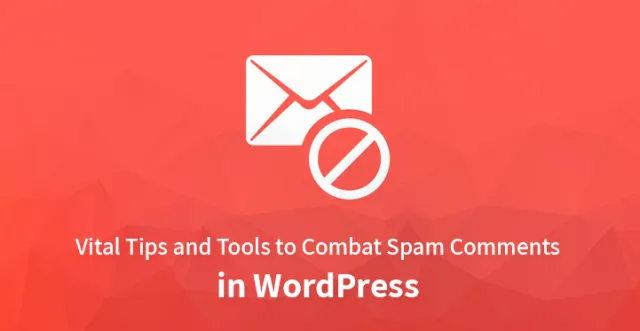
Blogi WordPress często borykają się z problemem zwalczania komentarzy spamowych, dlatego ten artykuł próbuje wyjaśnić, jak walczyć.
Nie tylko jedna czy dwie strony internetowe, ale setki z nich stoją w obliczu tego problemu. Jeśli nie jesteś przygotowany na walkę z komentarzami spamowymi, może to spowodować poważne problemy dla Ciebie i witryny.
Komentarze spamowe są rozpowszechniane w celu uzyskania pozycji w rankingu w wyszukiwarkach, co zwykle ma miejsce, gdy odwiedzający przypadkowo kliknie łącze. Komentarze spamowe są wynikiem działań nie tylko botów, ale także ludzi. Tutaj omówimy ważne wskazówki i narzędzia do zwalczania komentarzy spamowych w WordPress.
1.) Moderacja komentarzy
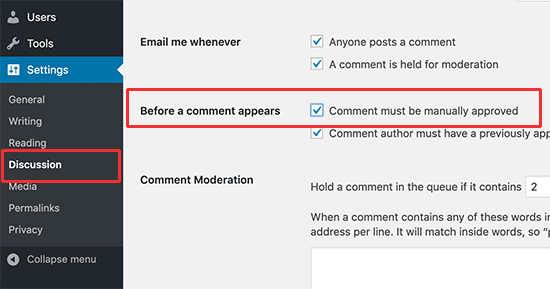
Musisz upewnić się, że żaden komentarz na blogu nie zostanie opublikowany bez Twojej zgody. Następny krok zapewni, że żadne komentarze nie zostaną pominięte z filtra, co daje Ci pełną kontrolę nad Twoją witryną.
W sekcji administratora WordPress wybierz opcję dyskusji z menu Ustawienia. Tutaj zaznacz pole obok „komentarz musi być zatwierdzony ręcznie”, zanim pojawi się sekcja komentarza. Teraz zapisanie zmian tutaj pozwoli Ci wybrać, które komentarze wyświetlić, a które zignorować.
2.) Ochrona antyspamowa Akismet
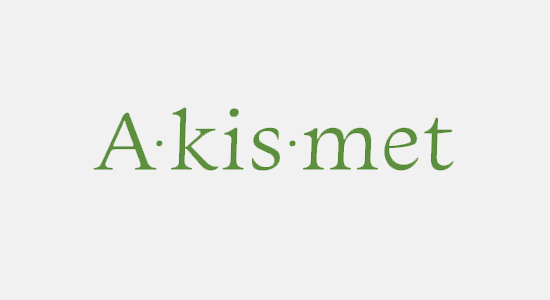
Jest to wtyczka antyspamowa, która jest preinstalowana na platformie WordPress. Dzięki swojej antyspamowej bazie danych filtruje wszystkie komentarze w Twojej witrynie i identyfikuje najczęściej spamowane komentarze.
Jest to darmowa wtyczka, ale wymaga rejestracji klucza API. W przypadku osobistego bloga lub małej strony internetowej jest bezpłatny.
3.) Korzystanie z Sucuri

Akismet może identyfikować komentarze spamowe, ale nie może uniemożliwić spamerom dostępu do strony internetowej. Wielokrotne prośby o komentarze ze spamem natychmiast spowolnią działanie witryny.
Sucuri to wtyczka do zapory sieciowej WordPress, która skutecznie zwalcza komentarze spamowe . Może uniemożliwić skryptom i robotom spamującym przesyłanie komentarzy. Znacząco zmniejsza liczbę otrzymywanych komentarzy spamowych, a także zmniejsza obciążenie serwera witryny.
4.) Miodowy Garnek

Istotną metodą, która nakłania robota spamującego do ujawnienia swojej tożsamości, jest technologia Honeypot. Natychmiast po identyfikacji ich komentarze mogą zostać zablokowane. Najpierw zainstaluj i aktywuj wtyczkę Antispam Bee.
Po aktywacji znajdź stronę Antispam Bee w opcjach ustawień i zaznacz opcję jako znacznik z napisem „Spam dla wszystkich komentarzy złapanych w pułapkę miodu”. Zapisz zmiany w ustawieniach, a ta technologia wyłapie wszystkie złe roboty w komentarzach.
5.) reCAPTCHA
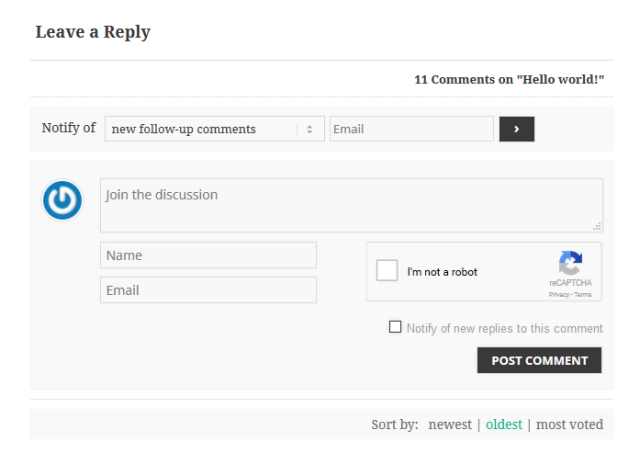
Zaawansowaną formą CAPTCHA, która odróżnia człowieka od robotów, jest reCAPTCHA. Korzystanie z reCAPTCHA we wtyczkach do komentarzy WordPress pomaga w aktywacji wyzwań reCAPTCHA w formularzach komentarzy.
Klikając przycisk pola wyboru, Google ułatwia użytkownikom weryfikację ich tożsamości. Jeśli Google podejrzewa robota spamującego, stanowi dla niego trudne wyzwanie, przez co niezwykle trudno jest go ominąć.
6.) Usuwanie adresu URL witryny
Adres URL w sekcji komentarzy jest szkodliwy, ponieważ nie ogranicza się do przyciągania innych spamerów, ale także nakłania odwiedzających do odwiedzenia adresu URL bez bezpośredniego linku do niego. Aby uniknąć takich adresów URL, dodaj następujący kod we wtyczce specyficznej dla witryny lub pliku motywów functions.php.
funkcja wpb_disable_comment_url($pola) {
unset($pola['url']);
zwróć $pola;
}
add_filter('comment_form_default_fields','wpb_disable_comment_url');Usunięcie pól adresu URL witryny jest niezbędnym krokiem do zwalczania komentarzy spamowych .

7.) Wyłączanie komentarzy dotyczących załączników do multimediów
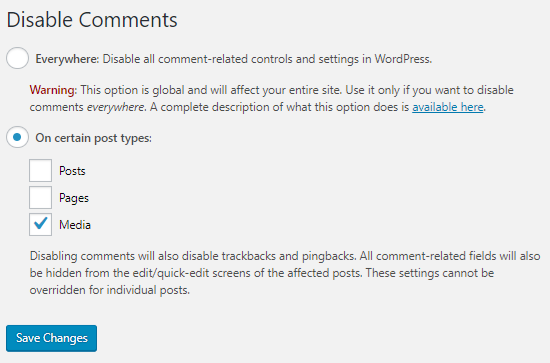
Strony z załącznikami obrazu są automatycznie tworzone przez WordPress, aby użytkownicy mogli zobaczyć obraz i zostawić komentarz. Jeśli nie jest to dla Ciebie przydatne lub nie chcesz, aby użytkownicy komentowali obrazy, możesz wyłączyć komentarze w załącznikach medialnych.
Dla wygody zainstaluj wtyczkę Disable Comment i zaznacz pole obok mediów w menu Ustawienia, aby wyłączyć komentarze i zapisać zmiany. Pomyślnie wyłączy komentarze w załącznikach multimedialnych.
8.) Wyłącz HTML
Wyłączenie HTML w komentarzach to także kolejna zalecana metoda zniechęcania do umieszczania linków w komentarzach. Dodaj następujący kod do wtyczki specyficznej dla witryny lub pliku functions.php motywów. Pomoże w zmianie kodów HTML w encjach HTML.
funkcja wpb_comment_post ( $incoming_comment ) {
$incoming_comment['comment_content'] = htmlspecialchars($incoming_comment['comment_content']);
$incoming_comment['comment_content'] = str_replace( "'", ''', $incoming_comment['comment_content'] );
return( $incoming_comment );
}
funkcja wpb_comment_display( $comment_to_display ) {
$comment_to_display = str_replace( ''', "'", $comment_to_display );
zwróć $comment_to_display;
}
add_filter( 'preprocess_comment', 'wpb_comment_post', '', 1);
add_filter( 'tekst_komentarza', 'wpb_comment_display', '', 1);
add_filter('comment_text_rss', 'wpb_comment_display', '', 1);
add_filter('comment_excerpt', 'wpb_comment_display', '', 1);
remove_filter( 'comment_text', 'make_clickable', 9 );9.) Decydowanie o długości komentarza
Wtyczka Yoast Comment Hacks to pomysłowa metoda zwalczania komentarzy spamowych , dzięki której można ustawić maksymalną i minimalną długość jednego komentarza.
Pomaga to w zwalczaniu spamerów, którzy zostawiają setki komentarzy w ramach czasowych ze zwykłym słowem kluczowym, które nie jest spamem. Zmusza użytkownika do pozostawienia znaczącego komentarza, a nie tylko słowa.
10.) Wyłącz Trackbacki
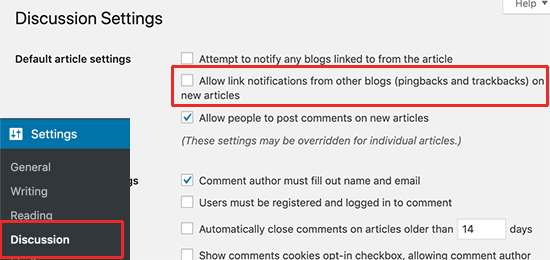
Trackbacki stanowią dużą część spamu w komentarzach. W przypadku większości blogów włączanie trackbacków nie ma sensu. Możesz wygodnie wyłączyć tę funkcję dla wszystkich postów lub pojedynczych postów, co spowoduje znaczne zmniejszenie spamu w komentarzach. Możesz znaleźć tę opcję w opcji Dyskusja w menu Ustawienia.
11.) Stare posty
Witryny, które na czas aktualizują treść, mogą wyłączyć komentowanie starych postów, które są w witrynie przez dłuższy czas.
Musisz znaleźć opcję „Inne ustawienia komentarzy” w sekcji Dyskusja w menu Ustawienia. Tutaj zaznacz pole „Automatycznie zamykaj komentarze do artykułów starszych niż” i wprowadź liczbę dni, po których chcesz wyłączyć komentarze.
Pamiętaj, że terminy komentowania można w dowolnym momencie zmienić w ustawieniach poszczególnych postów.
12.) Wyłącz komentarze
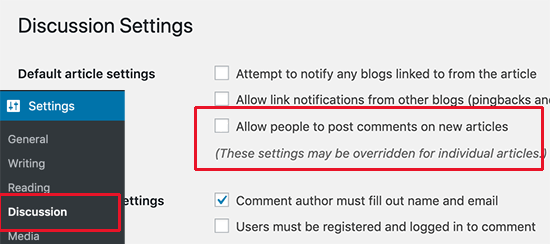
Jeśli w jakimkolwiek przypadku moderacja komentarzy na Twoim blogu lub stronie internetowej jest niekontrolowana, zawsze masz możliwość wyłączenia komentarzy. Można to również wybrać, gdy celowo nie wymagasz żadnych komentarzy w poście.
Aby wyłączyć wszystkie komentarze, przejdź do opcji Dyskusja z menu Ustawienia, znajdź opcję „Zezwalaj innym na komentowanie nowych artykułów” i odznacz to samo. Zapisz zmiany w ustawieniach.
Skuteczną metodą zwalczania komentarzy spamowych jest włączanie komentarzy tylko od zarejestrowanych użytkowników, które można znaleźć tylko w sekcji Dyskusja.
Omówiono tutaj inny artykuł dotyczący podobnej koncepcji, który dotyczy walki ze spamem w WordPressie.
